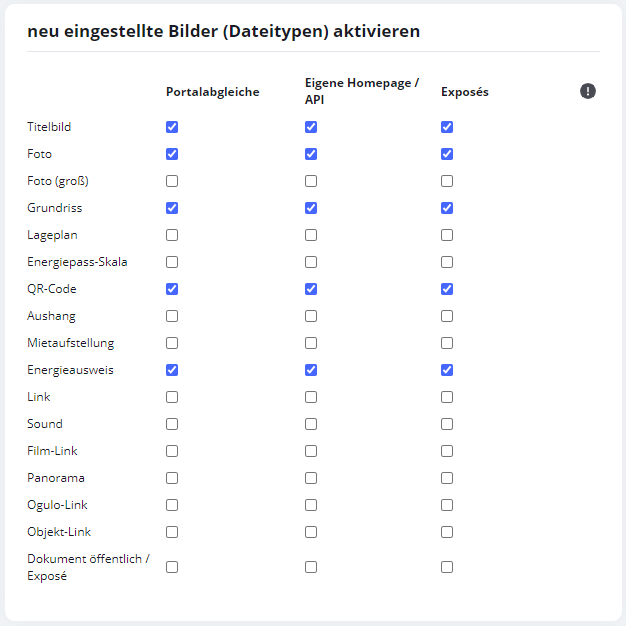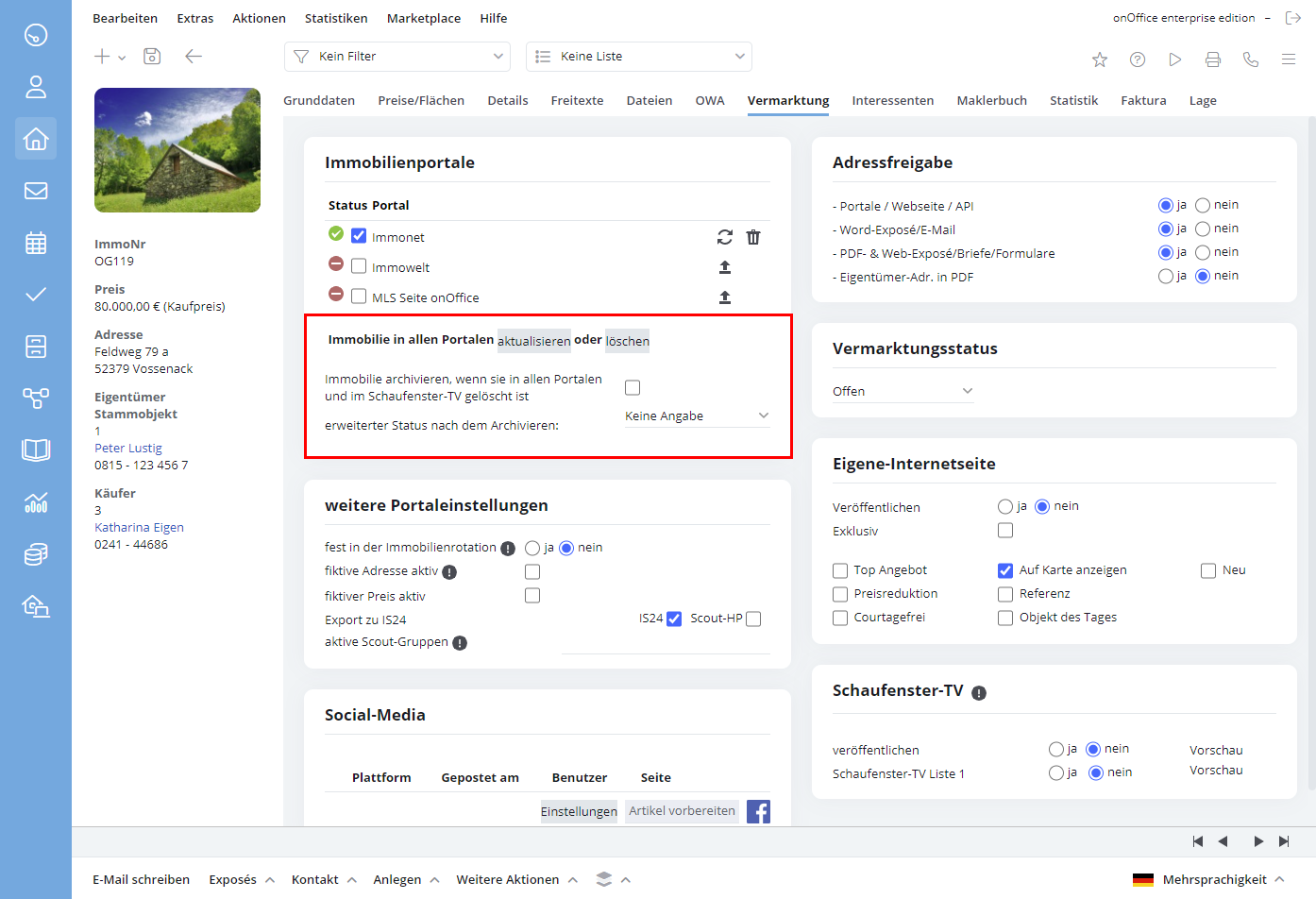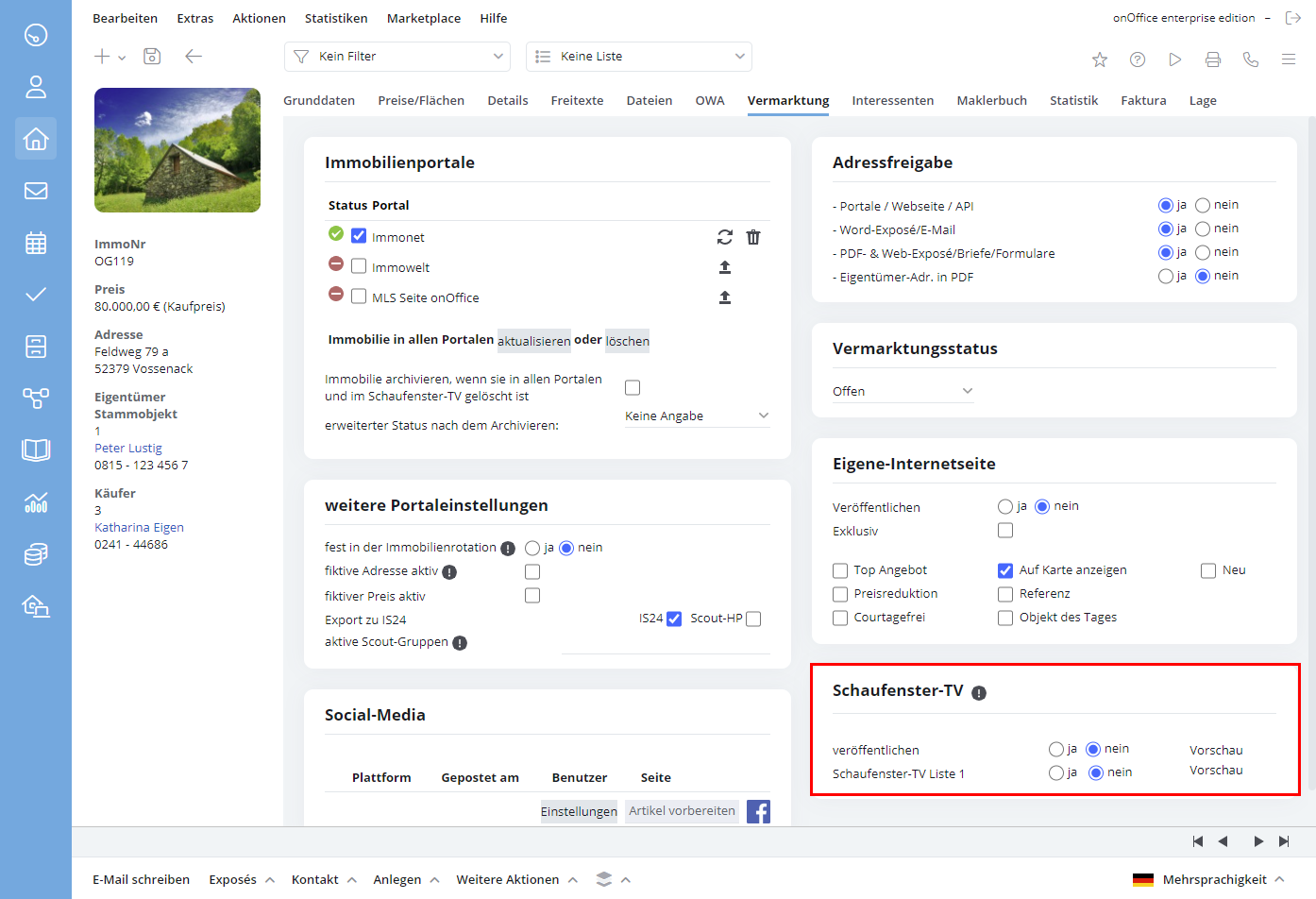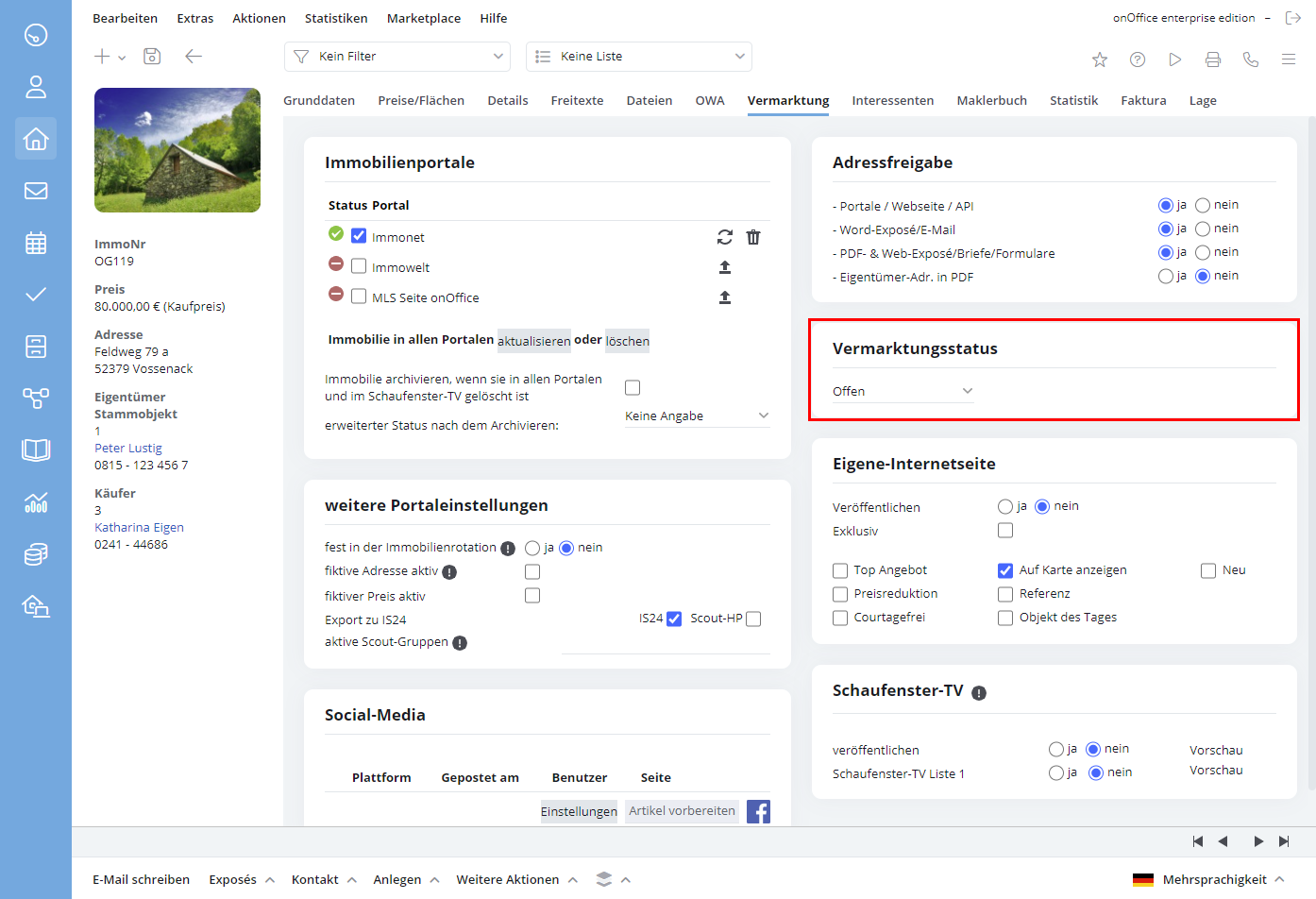You are here: Home / Moduli / Immobili / Visualizzazione dei dettagli dell’immobile / Commercializzazione
Immobili
Commercializzazione
Utilizzate la scheda “Commercializzazione” per controllare le modalità di pubblicazione del vostro immobile.
Visualizzazione del portale
Desiderate inserire la vostra proprietà nei portali indicati? A tal fine, fare clic sul pulsante con la freccia a destra del rispettivo portale nella finestra di sinistra. Se si desidera caricare, aggiornare o eliminare un immobile in tutti i portali contemporaneamente, fare clic su “Aggiorna” o “Elimina”.
Il messaggio: Lavoro pianificato appare accanto ai portali attivati: Numero di identificazione. Per saperne di più sul numero di lavoro/ID , cliccate qui.
Dopo un trasferimento riuscito, a sinistra del portale compare un segno di spunta verde e a destra altri simboli. Se sono state aggiunte nuove informazioni, è sufficiente cliccare sull’icona “Aggiorna”. Il numero di identificazione rimane invariato. L’immobile è stato venduto? È quindi possibile eliminarlo dal portale facendo clic sul simbolo del cestino.
Nota:
Attenzione! Il tipo di commercializzazione di un immobile pubblicato su immobiliensout24.de può essere modificato solo dopo averlo cancellato da immobilienscout24.de!
Impostazioni di base per le immagini
Nelle impostazioni di base è possibile effettuare le impostazioni di attivazione di base per i file immagine. Andare a Extra>> Impostazioni >> Impostazioni di base >> Generale.
Se tutte le caselle di controllo sono attivate qui, anche tutte le opzioni della gestione dell’immobile nell’area File sono spuntate e impostate su “Attivo”, cioè tutte le immagini appena caricate sono attivate per la sincronizzazione con il portale. In questo modo è possibile controllare quali immagini/tipi di file sono autorizzati alla pubblicazione.
Opzione di proprietà dell’archivio
L’immobile viene automaticamente cancellato da tutti i portali e quindi archiviato. Se si lavora con il campo “Stato2” (stato esteso), selezionare nell’elenco a discesa il valore Stato2 con il quale la proprietà deve essere archiviata dopo l’eliminazione.
ATTENZIONE: Selezionando la casella e confermando il dialogo seguente, i lavori di cancellazione vengono creati ed eseguiti direttamente.
Sito web proprio
Avete la flessibilità di decidere quale status deve avere la vostra proprietà nella vostra homepage. Queste impostazioni hanno effetto solo se il vostro sito web è stato creato con il software onOffice o se utilizzate il plugin onOffice for WP-Websites .
| Offerta top | = La proprietà è evidenziata separatamente |
| Mostra sulla mappa | = la proprietà viene visualizzata come un pin su una mappa, che può essere integrata nel vostro sito web tramite un IME |
| Nuovo | = Immobile appena pubblicato |
| Riduzione del prezzo | = Il prezzo dell’immobile è stato ridotto |
| Immobile referenza | = Visualizzazione separata dei riferimenti presentati |
| Senza intermediazione | = nessuna commissione di intermediazione dovuta |
| Immobile del giorno | = Offerta top |
| Vendita segreta | = Nessuna funzione ancora |
I diritti per alcune opzioni della categoria “Sito web proprio” possono essere attivati individualmente nei diritti dell’utente (Strumenti >> Impostazioni >> Utente >> Nome utente >> Scheda Diritti >> Categoria Proprietà). Le opzioni che non compaiono come diritti dell’utente sono collegate al diritto “Interfaccia portale attivata”.
Stato di commercializzazione
Lo stato di commercializzazione viene visualizzato sul vostro sito web (se creato da onOffice) come un banner sull’immagine di copertina. Inoltre, lo stato Venduto/Affittato viene visualizzato come nota nel record dei dati dell’immobile. Gli immobili attivi vengono trovati solo con lo stato “aperto” durante la ricerca automatica.
Rilascio dell’indirizzo
Potete scegliere di rilasciare l’indirizzo dell’immobile (via e numero civico) nei vostri vari tipi di esposizione tramite il rilascio dell’indirizzo. Si noti che è possibilerilasciare gli indirizzi nel PDFdesigner anche senza una di queste opzioni.
Le esposizioni generate automaticamente sono disponibili in formato Word, HTML o PDF in versione breve o lunga. È possibile accedere facilmente alle esposizioni tramite il pulsante “Exposé” nella barra delle azioni.
Ulteriori impostazioni del portale
Rotazione dell’immobile
La rotazione degli immobili di onOffice offre la rotazione automatica dei vostri immobili in diversi portali. Qui si stabilisce se la proprietà deve essere ancorata anche nelle fasi di rotazione successive. Maggiori dettagli sulla rotazione dell’immobile.
indirizzi fittizi
L’indirizzo fittizio viene trasferito al portale come indirizzo dell’immobile. Affinché l’immobile possa essere trovato in una ricerca nel portale, l’indirizzo fittizio deve avere una via/numero civico reale dello stesso codice postale/città dell’indirizzo reale (c’è una nota corrispondente al momento dell’attivazione).
Tuttavia, poiché potrebbero esserci immobili reali a questo “indirizzo fittizio”, l’indirizzo dell’immobile non deve essere visibile.
Pertanto, la “condivisione dell’indirizzo per i portali” viene disattivata automaticamente quando viene attivato l'”indirizzo fittizio”.
Al contrario, l'”indirizzo fittizio” viene disattivato quando viene attivata la “condivisione dell’indirizzo per i portali”.
prezzo fittizio
Questo vale per tutti i siti web creati da onOffice e per il vostro “sito web personale”.
Potete trovare maggiori informazioni sul vostro sito web personale qui.
Dopo aver attivato questa opzione, è possibile inserire un prezzo fittizio per l’immobile (ad esempio per gli immobili proiettati) che viene poi visualizzato sul sito web. Se si inserisce “0” come prezzo fittizio, il sito web dirà “Prezzo su richiesta”.
I seguenti prezzi sono sostituiti da “Prezzo su richiesta”:
- Prezzo d’acquisto
- Enfiteusi
- Canone d’affitto base netto
- Canone d’affitto incl. utenze
- Locazione
- Canone d’affitto (spese di riscaldamento escluse)
- Affitto forfettario
- Affitto stagionale tutto compreso
- Affitto netto settimanale
- Affitto settimanale lordo
- Prezzo d’acquisto per m²
- Canone affitto per m²
Campi speciali di Immobilienscout
Se il portale Immobilienscout24 è attivo e configurato di conseguenza, è possibile controllare la posizione dell’immobile all’interno di Immobilienscout24.

 Introduzione
Introduzione Dashboard
Dashboard Contatti
Contatti Immobili
Immobili Email
Email Calendario
Calendario Compiti
Compiti Cruscotto di monitoraggio acquisizione
Cruscotto di monitoraggio acquisizione Cruscotto di monitoraggio
Cruscotto di monitoraggio Gruppi
Gruppi Intranet
Intranet Invio automatico della brochure
Invio automatico della brochure Manager delle richieste
Manager delle richieste Manager dei processi
Manager dei processi Marketing Box
Marketing Box Modulo multilingue
Modulo multilingue Modulo multi-immobile
Modulo multi-immobile Modulo progetti
Modulo progetti Modulo statistiche
Modulo statistiche PDF presentazione
PDF presentazione Sincronizzazione onOffice
Sincronizzazione onOffice Smart site 2.0
Smart site 2.0 Statistiche immobili e contatti
Statistiche immobili e contatti Tracciamento dell’orario di lavoro
Tracciamento dell’orario di lavoro Vetrina TV
Vetrina TV Accesso rapido
Accesso rapido Aggiornamento di massa
Aggiornamento di massa Calcolo con formule
Calcolo con formule Comunicazione clienti
Comunicazione clienti Contatti da appunti
Contatti da appunti Importazione immobili
Importazione immobili Impostazioni
Impostazioni Link preferiti
Link preferiti Modelli
Modelli Portali
Portali Strumenti esterni
Strumenti esterni Testo rapido
Testo rapido Passo dopo passo
Passo dopo passo